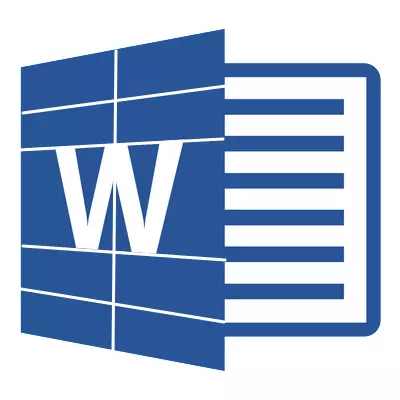
По-рано вече писахме, че програмата Word, която е част от офис пакета от Microsoft, ви позволява да работите не само с текста, но и с масите. Набор от инструменти, представени за тези цели изумява широчината на избор. Поради това не е изненадващо, че таблиците в Словото може не само да създават, но също така и да се променят, редактирате и, както съдържанието на колони и клетки и външния им вид.
Урок: Как да направите таблица в дума
Говори директно за масите, струва си да се отбележи, че в много случаи те се опрости работи не само с цифрови данни, което прави тяхното представяне по-визуална, но също така и директно с текста. Освен това, цифровата и текстово съдържание може да бъде доста свободни да съсед в същата таблица, на един лист, като многофункционален редактор, който е програмата Word от Microsoft.
Урок: Как да се съчетаят две таблици в Word
Въпреки това, понякога е необходимо не само да се създаде или да се слеят масите, но също така извърши действието фундаментално противоположна - прекъсване на една маса в Словото на две или повече части. За това как да го направите и ще бъдат обсъдени по-долу.
Урок: Как да добавите низ към таблица в Word
Как да се прекъсне таблицата в Словото?
Забележка: Възможността за разделяне на масата на частта присъства във всички версии на MS Word. С помощта на тази инструкция, може да смачка таблицата в Word 2010 или по-стари версии на програмата, можете да го видите по примера на Microsoft Office 2016 Някои елементи може визуално, името им, могат да бъдат малко по-различно, но значението на действията извършва, не се променя.
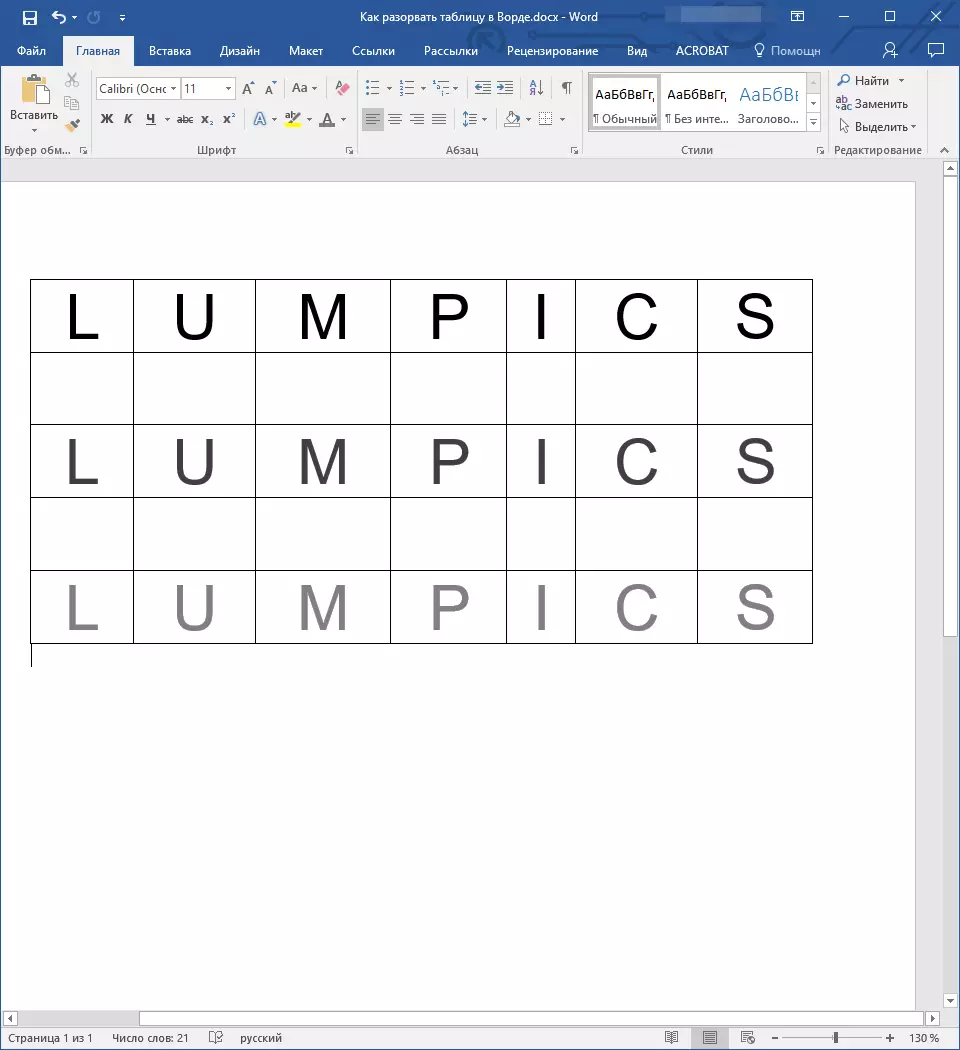
1. Маркирайте низ, който трябва да бъде на първо място в секунда (таблица разряд) на.
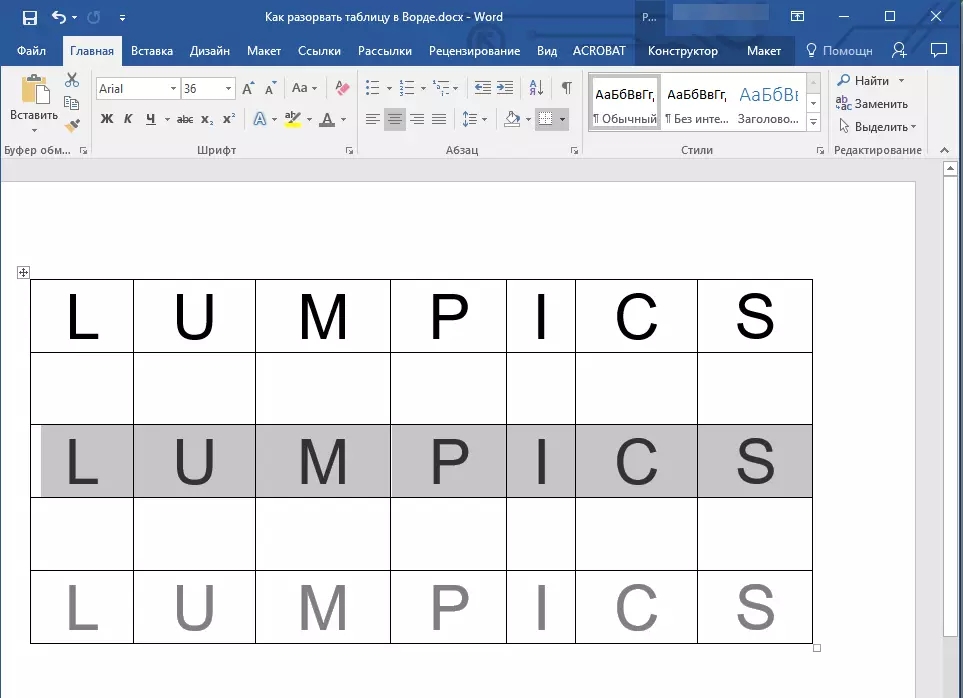
2. Отидете в раздела "Оформление" ("Работа с маси" ) И в групата "Комбиниране" Намерете и изберете "Break таблицата".
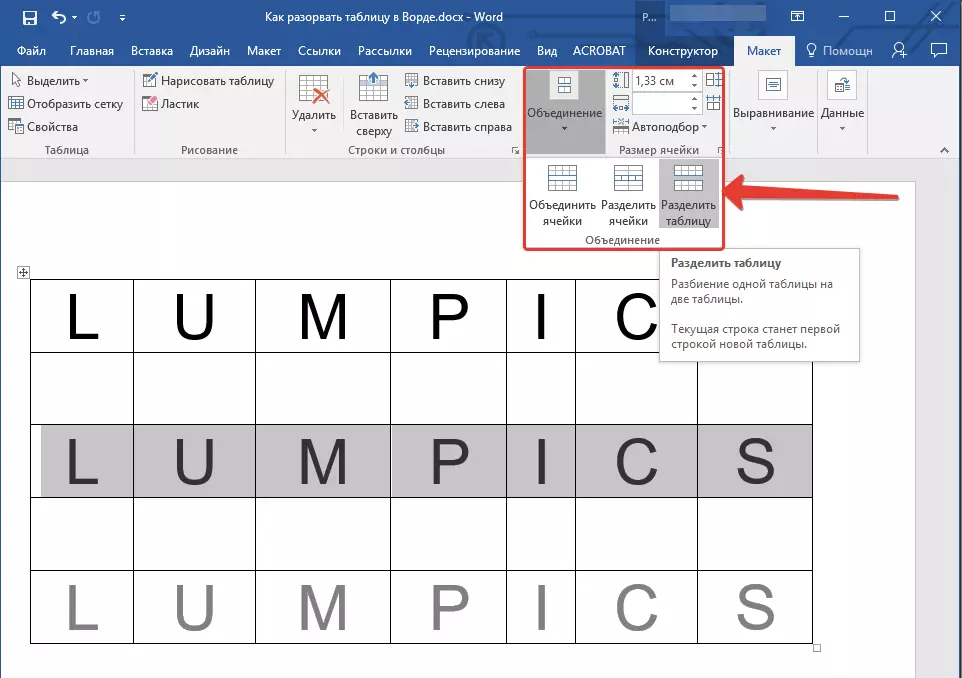
3. Сега таблицата е разделена на две части

Как да се прекъсне таблицата в Word 2003?
Инструкцията за тази версия на програмата е малко по-различна. Отбелязването на низа, който ще бъде началото на нова таблица, трябва да отидете в раздела "Таблица" и в разгръщането на менюто изберете елемента "Break таблицата".Универсална маса за разделяне
Изтръгни таблицата в Word 2007 - 2016, както и в предишните версии на този продукт, е възможно и използването на горещи клавишни комбинации.
1. Маркирайте низ, който трябва да бъде началото на новата таблица.
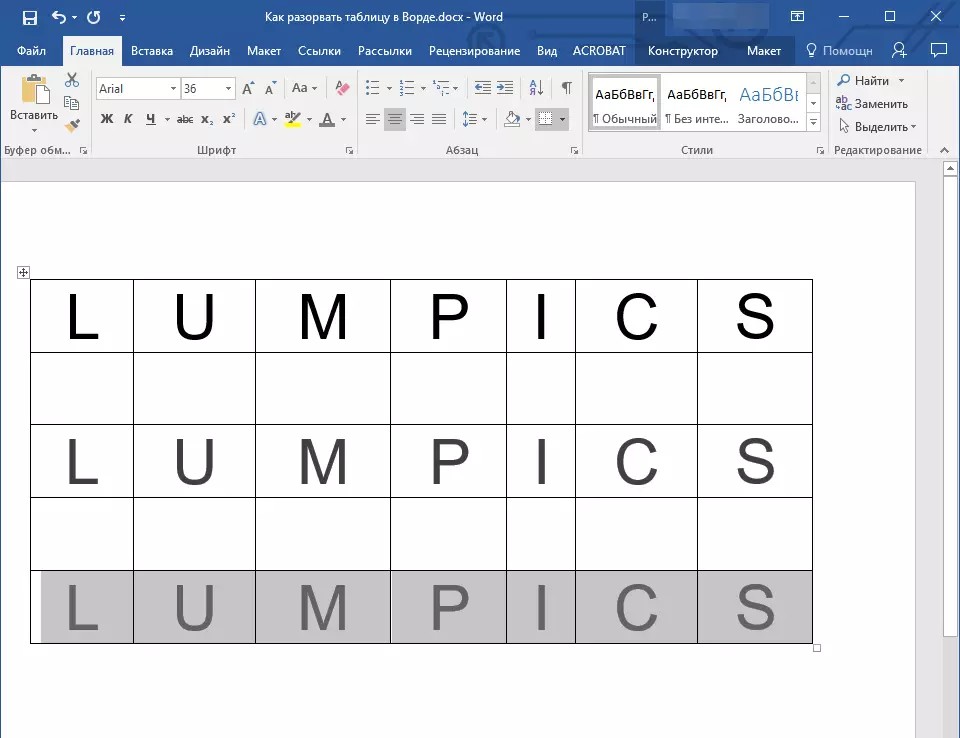
2. Натиснете комбинацията от "Ctrl + Enter".
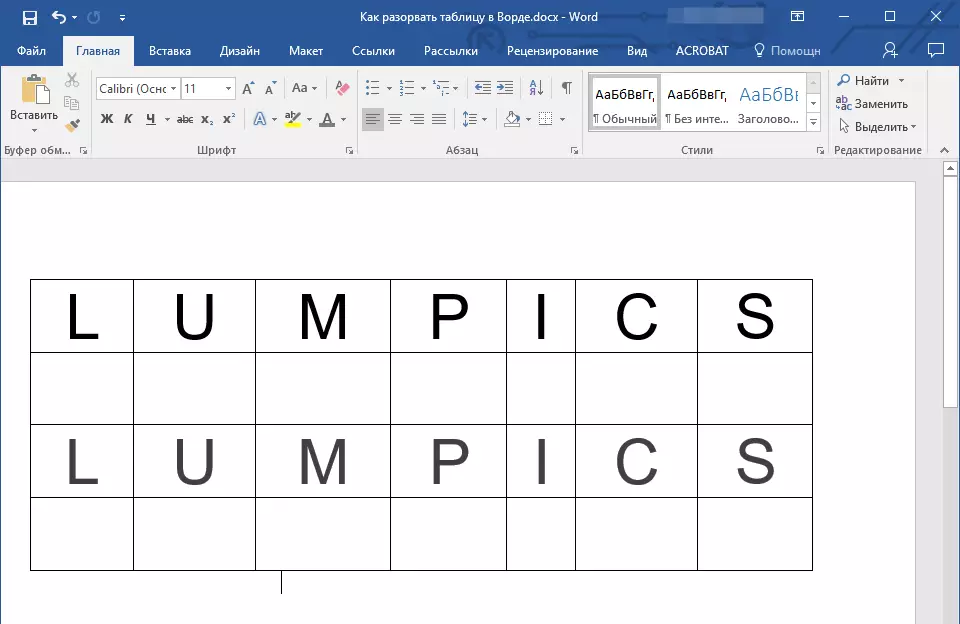
3. В таблицата ще бъде разделен на необходимото място.
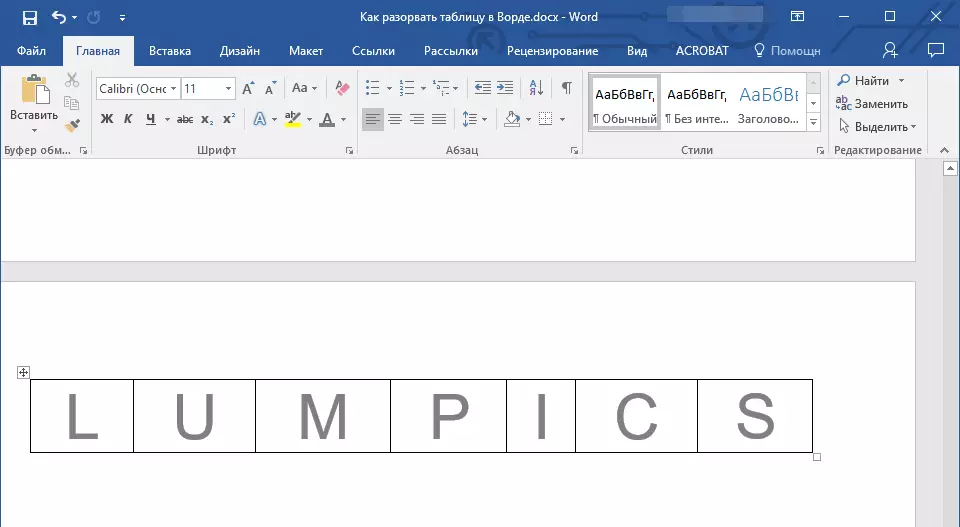
В същото време, трябва да се отбележи, че използването на този метод във всички версии на Word прави продължаването на таблицата на следващата страница. Ако просто се нуждаеше от първоначално, не променя нищо (това е много по-лесно, отколкото да натиснете ENTER, докато на масата не се движи към новата страница). Ако имате нужда от това, че втората част на таблицата се намира на същата страница, на първо място, инсталиране на показалеца на курсора след първата таблица и натиснете бутона. "Backspace" - Втората таблица ще се премести на разстояние от един ред от първата.
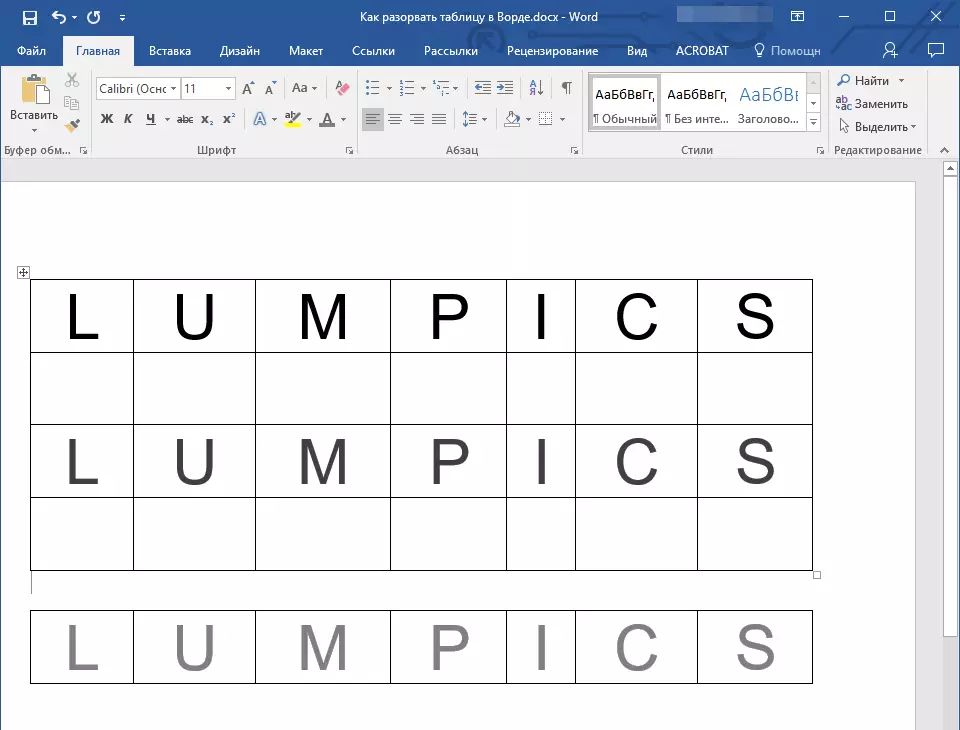
Забележка: Ако имате нужда да се слеят маси отново, поставете курсора в низ между масите и кликнете "Изтрий".
Universal Пълна таблица на сърф Метод
Ако не се търсят лесни начини, или, ако първоначално се нуждаете, за да преместите създадена втората таблица към нова страница, можете просто да създадете нова страница в желаното място.
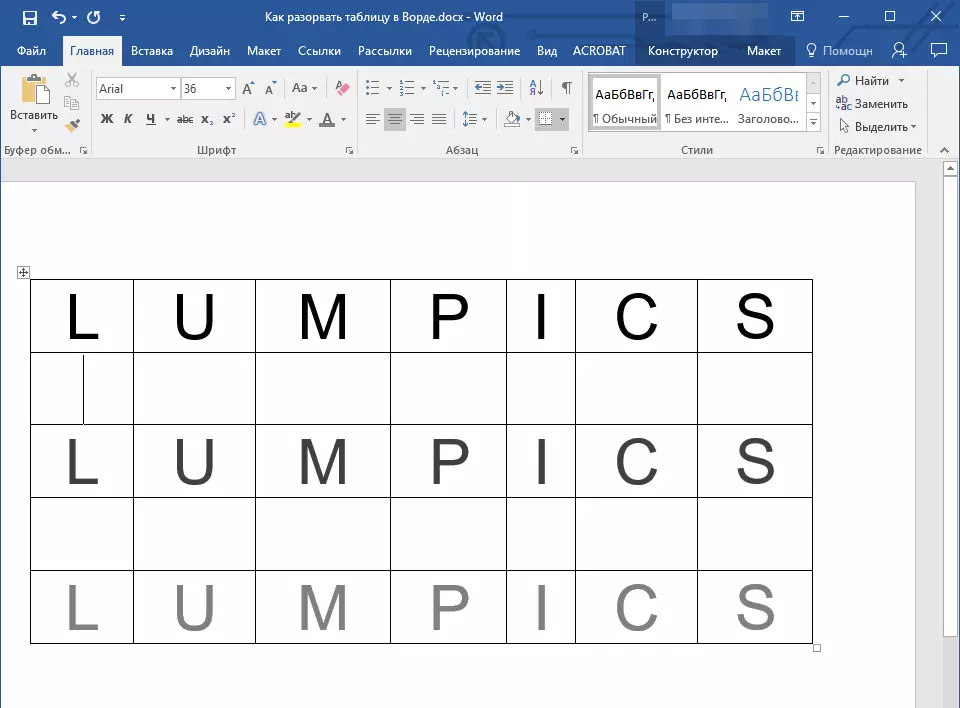
1. Поставете курсора на реда, че трябва да бъде на първо място в новата страница.

2. Отидете в раздела "Вмъкване" и кликнете върху бутона там "Разделител на страница" Намира се в групата "Страници".
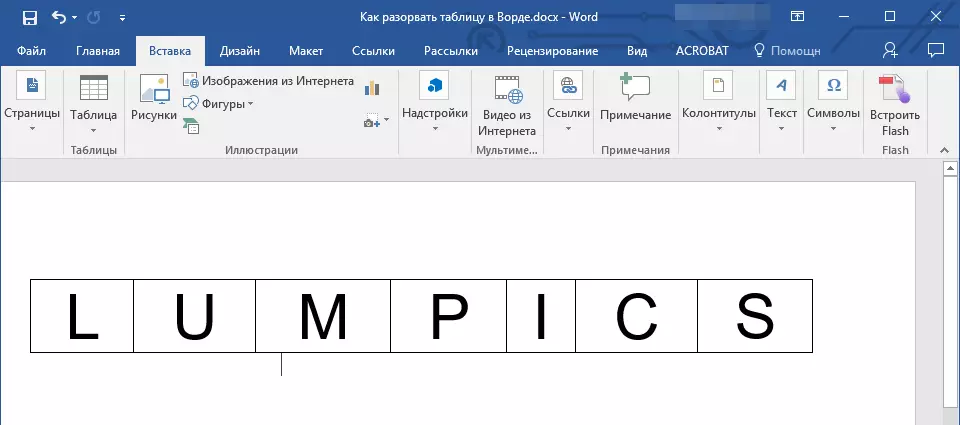
3. В таблицата ще бъде разделена на две части.
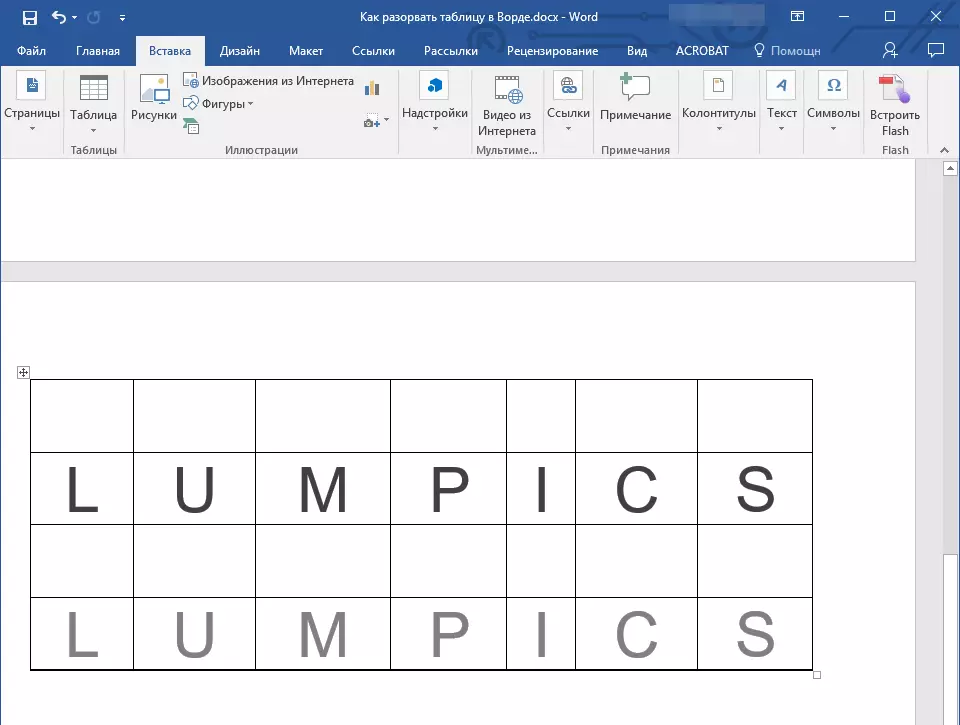
Разделянето на масата ще се случи, как точно е било необходимо да сте - на първата част от него ще остане на предишната страница, а вторият - ще се премине към следващия.
Това е всичко, сега знаете за всички възможни начини, за да се разделят таблици в Word. Искрено желаете висока производителност в работата и обучението и само положителни резултати.
